ハガキに宛名を印刷する
-
プリンターを選択して、[宛名面]をクリックします。
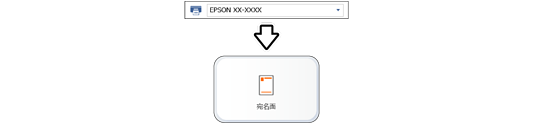
-
フレームを選択して、[次へ]をクリックします。

-
[OK]をクリックします。
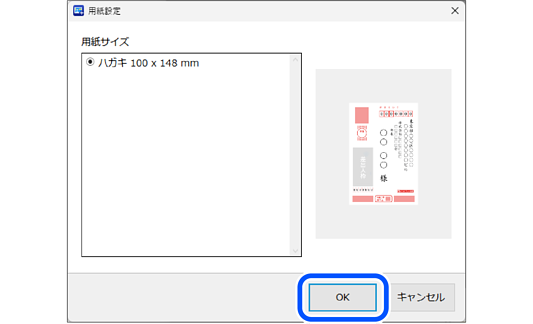
-
[住所録]画面で
 をクリックします。
をクリックします。
 参考
参考-
Epson Photo+や「スマホでカラリオ年賀」、その他の年賀状アプリで作成した住所録を読み込むことができます。
詳しくは以下をご覧ください。
-
登録済みの宛先がある場合は、宛先を選択して
 をクリックすると、選択した宛先の情報を編集できます。
をクリックすると、選択した宛先の情報を編集できます。
宛先を選択して
 をクリックすると、選択した宛先の情報を削除できます。
をクリックすると、選択した宛先の情報を削除できます。
-
-
宛先の情報を入力して、[登録]をクリックします。
複数登録する場合は、[住所録]画面で再度
 をクリックして、登録する作業を繰り返します。
をクリックして、登録する作業を繰り返します。

-
宛先のフォントとカラーを選択します。
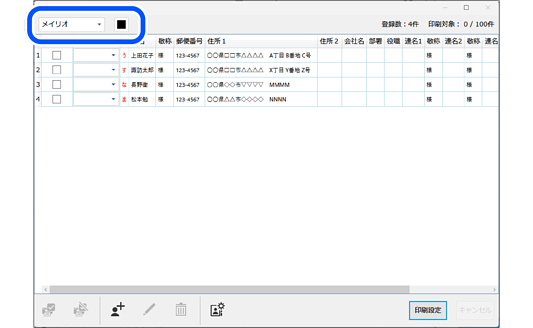
-
印刷したい宛先にチェックを入れて、[印刷設定]をクリックします。
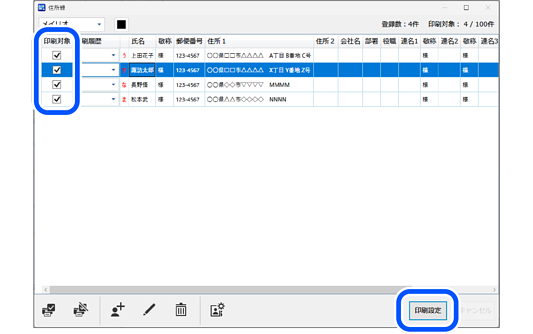 参考
参考 をクリックすると、選択した宛先にまとめてチェックを入れることができます。
をクリックすると、選択した宛先にまとめてチェックを入れることができます。
 をクリックすると、選択した宛先のチェックをまとめて外すことができます。
をクリックすると、選択した宛先のチェックをまとめて外すことができます。
-
フレーム内に自動で配置された宛名を確認します。
-
宛先を複数選択した場合は、
 または
または をクリックして他の宛名も確認します。
をクリックして他の宛名も確認します。
-
宛先をドラッグすると位置を調整できます。調整したレイアウト設定は保存されるため、次回以降も同じ配置で利用できます。[リセット]をクリックすると、宛名の位置を調整する前の状態に戻します。
-
宛先を選択して[編集/配置]タブを選択すると、テキスト枠の拡大、縮小、回転などができます。宛先を選択して[文字の設定]タブを選択すると、テキストのフォント・サイズ・色などを編集できます。
-
宛名情報を編集したい場合は、配置された宛名をダブルクリックしてください。[宛名編集]画面が表示されます。
-
[住所録]画面に戻りたい場合は、[住所録]をクリックしてください。
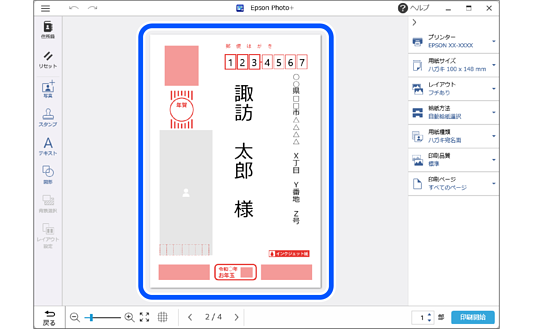
-
-
差出人枠をクリックします。
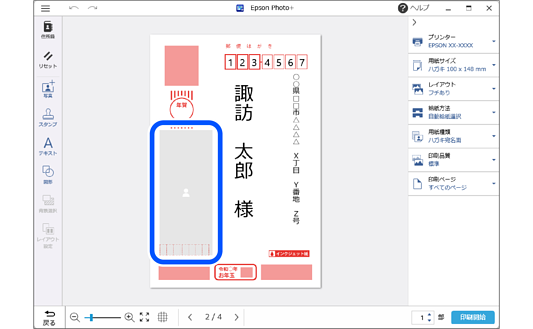
-
差出人の情報を入力し、フォントや位置の編集をして[OK]をクリックします。
-
[表示]の設定で差出人情報を非表示にできます。
-
差出人情報のレイアウトを調整したい場合は、右側のプレビュー枠で調整したいアイテムをドラッグしてください。ただし、差出人情報の郵便番号は位置を変更できません。

-
-
印刷の設定をして、[印刷開始]をクリックします。
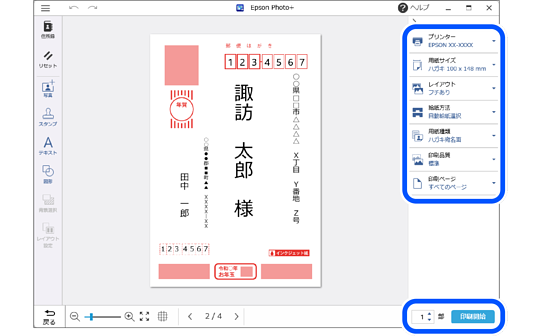 参考
参考-
設定エリア上部の
 または
または をクリックすると、設定エリアを非表示にできます。
をクリックすると、設定エリアを非表示にできます。
-
プリンターに用紙をセットする方法や印刷の設定については、プリンター本体の取扱説明書をご覧ください。
-